sencillo proyecto con FumeFX 1.0
- Vamos, allá -
Hola, en este tutorial vamos a usar FumeFX junto con 3ds Max para crear un bonito efecto de fuego. FumeFX es básicamente un simulador de dinámica de fluidos para 3ds Max. Puede usarse con geometría, partículas o sin nada. Se pueden generar muchos efectos muy bonitos tales como fuego, gas, etc.
Una gran parte de este tutorial es similar al tutorial Burning Teapot que viene de serie con FumeFX. La geometría que uso como fuente es una esfera la cual he modificado un poco. Si no deseas crearla tú mismo, puedes importar el objeto llamado bottom del archivo tut_04_finished, max. Este archivo viene de serie con FumeFX.
Si no tienes este archivo o deseas crearlo tú mismo, todo lo que necesitas es crear una esfera. Aplica un modificador FD 2x2x2, selecciona los puntos de la parte superior y bájalos hasta que parezca que la esfera es plana. Entonces rota el objeto un poco en el eje Y.
Al mismo tiempo añade una luz omni en la esquina superior derecha del visor front. La posición y ajustes de la luz afectaran directamente la apariencia del fuego. En este caso usaremos los valores por defecto.
Una vez tienes tu objeto en su sitio podemos empezar a trabajar con FumeFX. Ve al create command panel, elige FumeFX de la lista. Desde el visor top crea un FumeFX grid. Para tener una idea aproximada del tamaño mira la fotografía que hay debajo.
Finalmente, abre el cuadro de diálogo haciendo click en open FumeFX UI desde la pestaña parameters. En la pestaña general elige una carpeta done guardar la simulación.
A continuación ajustaremos algunos parámetros para la simulación. Continuando en la pestaña general, en la zona de general parameters, ajusta spacing value a 1.0 para así tener una masa densa y bonita de voxels.
Ahora elige la pestaña simulation en el diálogo flotante FumeFX UI. Una vez abierto, pon quality a 5, máximum iteraciones a 300 y time scale a 2.5. En el grupo de controles system, pon Gravity a 0, buoyancy a 0.7 y vorticity a 1.0.
Ahora vamos a la pestaña fuel y pon los parámetros como sigue:
- Ignition temperature a 0
- Burn rate a 10.0
- Burn rate variation a 1.0
- Heat production a 30.0
- Expansión a 5.0.
Una vez ajustados esos parámetros, vamos a la pestaña rendering en el diálogo flotante FumeFX UI. Ve al apartado fire y una vez ahí haz click derecho en fire grandient.
Elige key mode para convertirlo en modo grandient. Cambia los colores para que se parezcan a la imagen que tienes más abajo. Esto dará al fuego un color cálido. Los valores para los primeros keys son:
1. R-229, g-155, b-25
2. R-119, g-23, b-10
Los dos siguientes keys deben quedarse en negro.
Sigue bajando por la pestaña rendering hasta la pestaña smoke y cambia el deslizador opacity a 20.0.
Ahora cambiar a la pestaña illumination, pulsa en pik y entonces clickea en el omni01 como fuente de luz.
Baja y asegúrate de que múltiple Scattering esta activado para que podamos manipular la forma en la que la luz se funde con el fuego y el humo.
A continuación cambia los parámetros de múltiple Scattering a:
- Máximum depth a 5.0
- Fire strength a 0.7
- Smoke strength a 0.01
- Fallof a 5.0.
Ahora debes añadir nuestro objeto en la simulación de FumeFX e indicarle que ese objeto será la fuente del fuego.
En el create command panel, ve a la sección helpers, elige FumeFX del menú desplegable, entonces elige objectscr. El FumeFX object source simplemente informa al motor de FumeFX que ese objeto formara parte de la simulación, no tiene que residir necesariamente dentro de la malla del FumeFX Grid, por tanto la posición del objeto no afecta la simulación. En el panel FumeFX object source parameters, haz click en pick, y elige la sphere01 como tu objeto. Asegúrate de que en el FumeFX object source tengas todo como en la imagen siguiente:.
Elige la pestaña obj/src en el cuadro de diálogo flotante de FumeFX y pulsa pick. En los visores de 3ds Max, elige el FX objectsrc01 que has creado antes como tu fuente.
Con todos los objetos y fuentes presentes, necesitamos hacer algunos ajustes finales a object source aplicándole un mapa animado a los canales fuel y temperature.
Asegúrate que FX objectsrc01 esta seleccionado en la lista.
A continuación, en el grupo de controles temperature, cambia el deslizador amount a 650.0.
Ahora, para ambos grupos, tanto fuel como temperature, clickea en los botones que ponen disabled, y escoge source from intensity desde el menú emergente. Esto activara los slots para mapas de ambos.
Elige map en la pestaña fuel y selecciona noise desde el navegador de materiales. Abre el editor de materiales de max y arrastra el material desde la ventana de FumeFX hasta un slot libre. Cópialo como instance.
Una vez el mapa está en el editor de materiales, cambia el tipo de ruido de regular a fractal. En size pon 3.0, y en phase 4.0.
Ahora tenemos que animar el mapa.
Activa el auto key en la barra de tiempo, y desliza el indicador de frames hasta el frame 150. De vuelta en el editor de materiales, cambia el valor phase de 4.0 a 16.0.
Nota: asegúrate de que la animación es linear y no Bézier. Nos interesa que la animación sea constante, y no que vaya despacio al principio y al final.
Con la animación hecha, arrastra el mapa de vuelta a la ventana de FumeFX y suéltala en el slot de mapa de temperature. El tipo de copia es una instance.
Es hora de hacer una simulación de prueba.
Abre la ventana de vista previa haciendo click en preview window (primer iconico desde la izquierda).
Para iniciar la simulación, presiona start simulation (tercer botón desde la izquierda).
La simulación comenzara y tú veras una barra de progreso.
Si todo ha ido bien deberías tener algo como la imagen bajo estas líneas.
Autor: innocentkiller_shish@yahoo.com traducción: wickeido.
.
-- IMÁGENES ADJUNTAS --
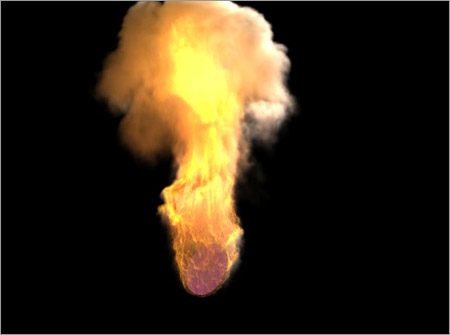





 Citar
Citar